Cum se activează setările avansate în Windows 11

Microsoft introduce pagina Setări avansate reproiectată în Windows 11, adăugând personalizarea sistemului pentru dezvoltatori și utilizatori cu funcții noi
Device Links
Indiferent dacă încercați să determinați compatibilitatea software-ului sau componentele de înlocuire, este important să cunoașteți vechimea computerului dvs. Tehnologia are tendința de a avansa mai repede decât se aștepta, de obicei făcând ca multe computere mai vechi să fie învechite.

Dacă doriți să știți cum să spuneți cât de vechi are computerul dvs., vă vom oferi câteva dintre cele mai simple modalități, indiferent de platforma pe care vă aflați.
Verificarea numerelor de serie și a etichetelor producătorului
Cu excepția cazului în care construiți un computer de la zero folosind componente cumpărate separat, întreaga mașină are de obicei aceleași date de fabricație. Majoritatea, dacă nu toți producătorii de computere, vor avea datele de fabricație a componentelor lor undeva pe exteriorul mașinii. Acest lucru ajută la identificarea lotului de computer care iese din fabrică, care poate fi corelat cu orice defecte cunoscute din lot.
De obicei, aceste date sunt plasate pe autocolantul cu numărul de serie, deoarece numărul de serie identifică imediat modelul și marca mașinii. Dacă o dată nu este indicată clar, numărul de serie în sine poate conține un cod pentru data de fabricație. Dacă puteți găsi numărul de serie sau codul QR al computerului dvs., notați-l sau scanați codul QR. Puteți apoi să vă adresați site-ului web al producătorului pentru a vedea dacă puteți identifica data de fabricație a computerului din numărul de serie.
Acest proces poate fi folosit și pentru a identifica data de fabricație a pieselor individuale, dacă computerul a fost construit de la zero. Acest lucru este la îndemână dacă doriți să actualizați părți individuale și să nu înlocuiți întregul computer.
Rețineți că nu trebuie să eliminați niciodată autocolantul cu numărul de serie pentru a încerca să înregistrați codul. Mulți producători îți vor anula garanția dacă autocolantul cu numărul de serie este îndepărtat. De asemenea, este posibil să aveți nevoie din nou de numărul de serie în viitor, iar dacă uitați să puneți autocolantul înapoi, vă va face să îl pierdeți. Notează-l sau fă o fotografie digitală rapidă. Nu-l scoate niciodată.
Cum să-ți spui cât de vechi are computerul tău cu Windows 10
Dacă numărul de serie nu conține o dată de fabricație sau site-ul web al producătorului nu poate oferi o dată folosind numai numărul de serie, aveți alternative. Dacă utilizați un computer cu Windows 10, atunci puteți găsi toate informațiile relevante folosind comanda Windows System Info. Pentru a face acest lucru, urmați acești pași:

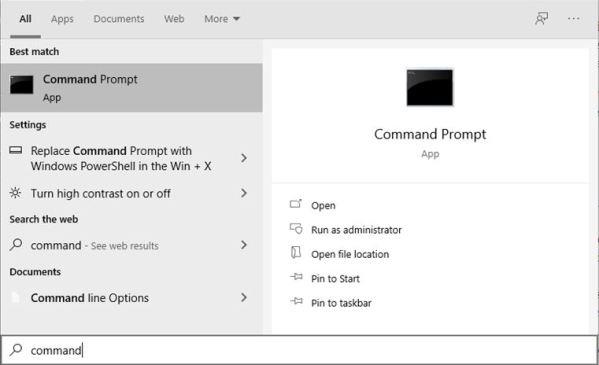
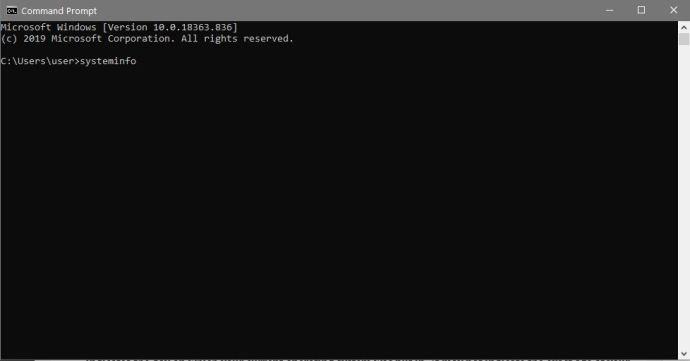

Este un lucru bun să rețineți că, deși puteți căuta și rula systeminfo.exe din bara de căutare fără a deschide comanda, acesta se va închide imediat după aceea. Comanda în sine nu are o pauză pentru afișarea informațiilor, așa că veți avea nevoie de fereastra prompt de comandă pentru a putea vizualiza datele.
Cum să știți ce vârstă are Chromebookul dvs
Ca și în cazul tuturor hardware-ului computerului, cel mai simplu mod de a afla data de fabricație a unei mașini este să verificați numerele de serie pentru o dată. Dacă data nu este indicată sau site-ul web al producătorului nu are aceste informații, puteți face o presupunere informată folosind setările de sistem ale Chromebookului.
Chromebook-ul este destul de unic prin faptul că sistemul de operare în sine are o dată de expirare. Nu înseamnă că mașina în sine va înceta să funcționeze când ajunge la acea dată, dar înseamnă că nu va mai primi suport pentru actualizare. Acest lucru este important, deoarece Chromebookul depinde aproape în întregime de serviciile online Google pentru a funcționa corect. Dacă nu mai este actualizat, atunci erorile de compatibilitate pot face aparatul inutil.
Diferite modele de Chromebook pot conține date diferite, dar dacă doriți să cunoașteți specificațiile Chromebookului, puteți face următoarele:

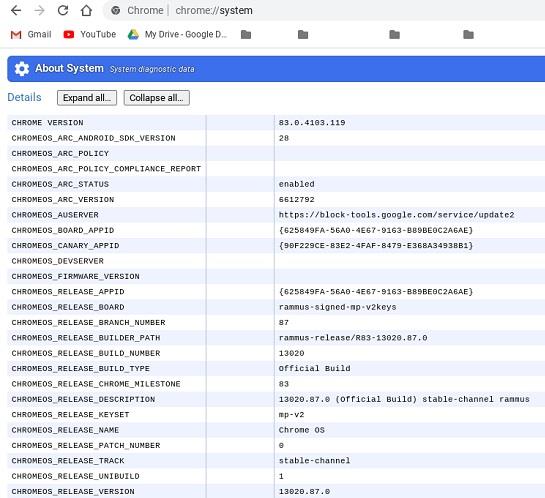
Dacă doriți să aflați data de sfârșit a vieții Chromebookului dvs. sau data la care Google va opri actualizarea software-ului modelului dvs., urmați acești pași:
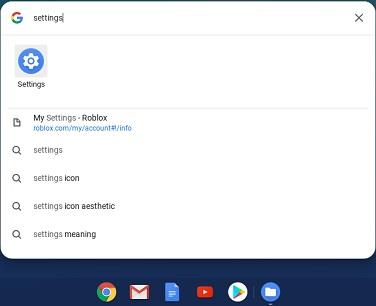
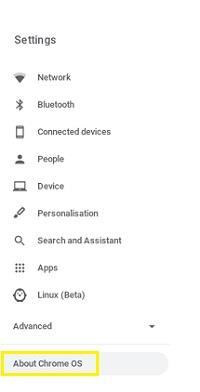
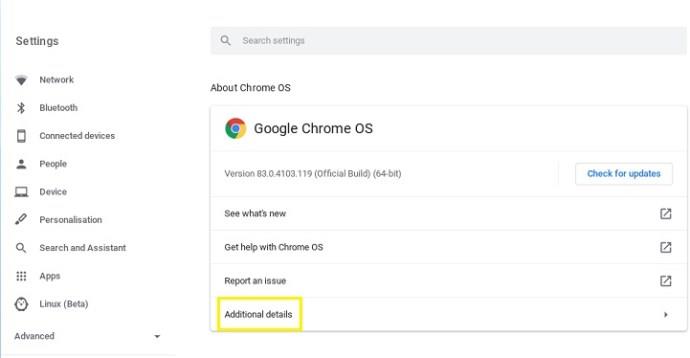
Cum să știi cât de vechi are computerul tău Mac
Dacă dețineți un Mac, obținerea datei de fabricație este direct legată de numărul de serie. Spre deosebire de alte platforme care se bazează pe diferite companii pentru a construi hardware-ul, Mac-ul este construit în întregime de Apple. Aceasta înseamnă că există un proces standardizat pentru a găsi informațiile de care aveți nevoie. Dacă vrei să știi câți ani are Mac-ul tău, urmează acești pași:
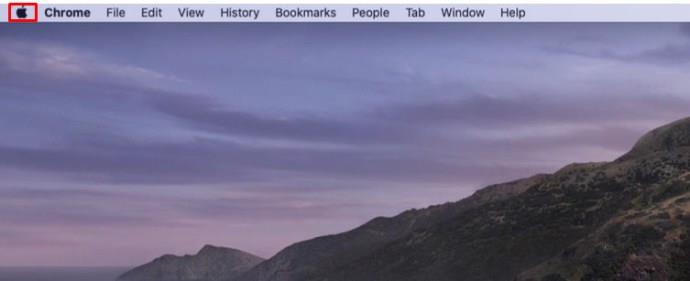
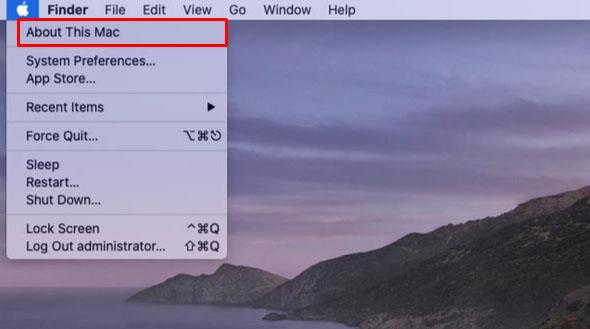
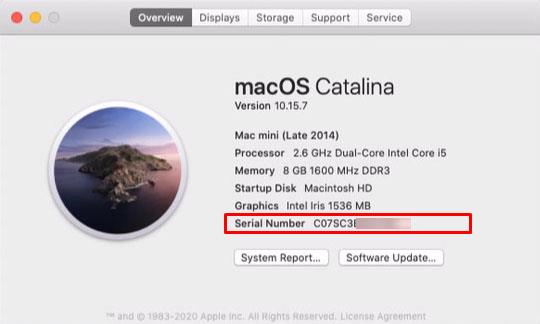
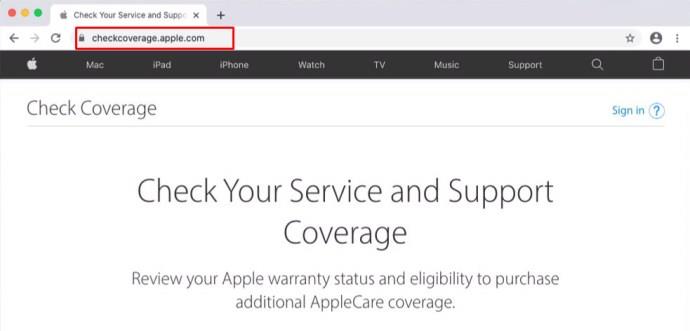
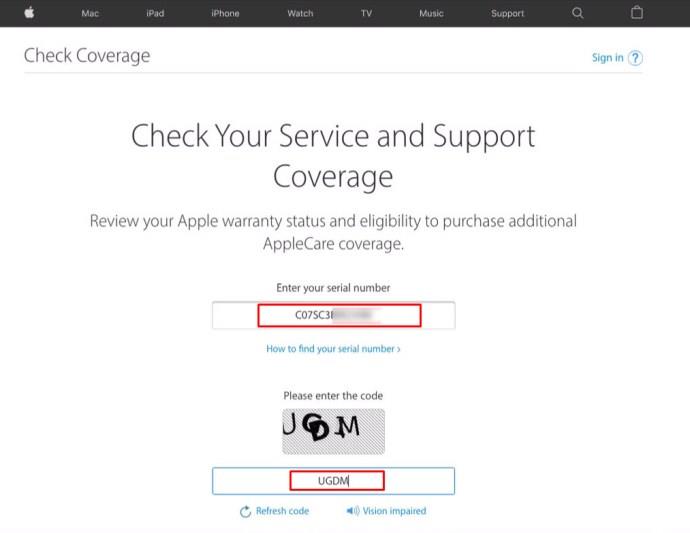
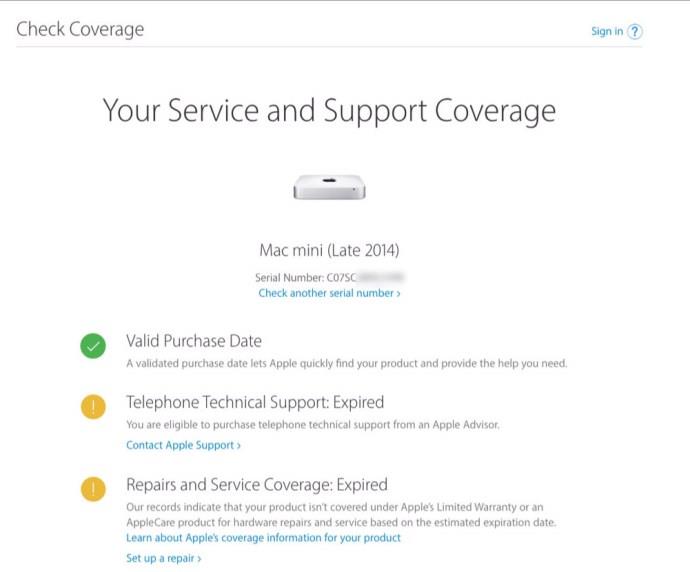
Cum să știți ce vârstă are computerul dvs. Dell
Dell are propriul site de asistență dedicat pentru a determina data de fabricație și data de asistență în garanție pentru modelul dvs. Aceasta implică găsirea etichetei de service Dell a computerului pe care îl utilizați.
Cu eticheta de serviciu localizată, este timpul să aflați vârsta computerului.
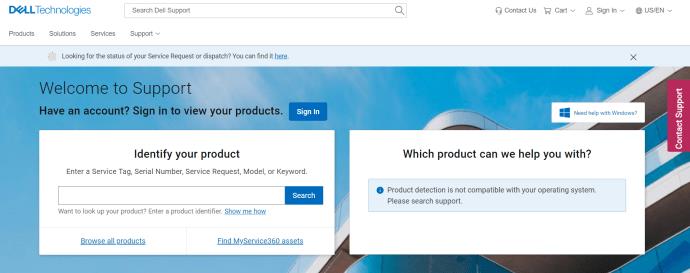
Cum să știți ce vechime are computerul dvs. HP
HP înregistrează data de fabricație a computerelor sale ca cod în numărul de serie. Cel puțin așa se face pentru cele fabricate din 2010 până în 2019. Data de fabricație este ascunsă în numerele 4, 5 și 6 din codul numărului de serie. De exemplu, dacă aceste trei numere sunt 234, atunci computerul dvs. a fost fabricat în a 34-a săptămână a anului 2012. Această tendință va urma probabil pentru computerele nou create, deoarece majoritatea dintre ele nu au tendința de a rămâne în uz după un deceniu.
Totuși, dacă aveți un computer HP mai vechi, poate fi mai bine să contactați HP pentru a afla o dată de fabricație, dacă codul de serie nu oferă un număr exact. Puteți găsi codul de serie în carcasa exterioară sau utilizând HP Support Assistant. Puteți deschide HP Support Assistant tastându-l în caseta de căutare din bara de activități din Windows.
Apelând la producător
Dacă producătorul dumneavoastră nu oferă o opțiune de căutare în serie pe site-ul lor, atunci poate fi mai bine să apelați linia lor de asistență. Ei țin înregistrări ale datelor de fabricație pentru produsele lor și, de obicei, vor avea acele informații la îndemână. Verificați manualul produsului sau site-ul web al producătorului pentru numerele de asistență.
Un proces simplu
Indiferent de motivul pentru care ai putea verifica vechimea computerului, este într-adevăr un proces simplu, atâta timp cât știi ce pași trebuie să faci. Totuși, în funcție de modelul computerului sau de sistemul de operare, acest lucru poate presupune simpla introducere a comenzilor potrivite sau poate fi la fel de incomod ca să apelați producătorul produsului.
Ați avut vreodată probleme în a afla ce vechime are computerul dvs.? Știți și alte modalități de a face acest lucru? Împărtășiți-vă gândurile în secțiunea de comentarii de mai jos.
Microsoft introduce pagina Setări avansate reproiectată în Windows 11, adăugând personalizarea sistemului pentru dezvoltatori și utilizatori cu funcții noi
Pentru a împiedica utilizatorii să își blocheze computerul cu Windows 10, urmați pașii de mai jos pentru a dezactiva ecranul de blocare în Windows 10.
Eroarea Kernel Data Inpage (cod de stop 0x0000007a) este cauzată de sectoare defecte, viruși, hard disk-uri sau memorie RAM defectă.
Securitatea Windows este activată și protejează proactiv dispozitivul prin scanarea pentru programe malware, viruși și alte amenințări de securitate.
Există multe modalități de a vizualiza configurația computerului, de a vizualiza configurația laptopului.
Tastele funcționale Fn vă oferă o modalitate mai rapidă și mai ușoară de a controla anumite funcții hardware.
Acest indicator deplasat înseamnă de obicei că criptarea BitLocker a fost dezactivată, o actualizare necesită o repornire sau o actualizare de firmware este în așteptare.
Puteți utiliza una dintre următoarele 6 metode pentru a deschide Proprietăți computer (sau Proprietăți sistem) în Windows 10.
Dacă blochezi corect rețeaua Wi-Fi pentru oaspeți, poți partaja conexiunea la internet cu orice vizitatori fără a partaja alte informații.
În acest articol, WebTech360 vă va ghida cum să dezactivați firewall-ul pe Windows 11.
Când ți-ai cumpărat calculatorul, acesta pornea în câteva secunde și funcționa de minune. Dar lucrurile s-au schimbat în timp.
Acest document este despre ștergerea fișierelor .tmp, nu despre cum să ștergeți istoricul de internet sau memoria cache a browserului.
Poți dezactiva aplicațiile din fundal din Windows 11 pentru a optimiza performanța, a economisi bateria și a reduce consumul de RAM.
Instalarea unui VPN vă va ajuta să vă mențineți computerul cu Windows 11 mai sigur.
Windows oferă o serie de opțiuni utile de accesibilitate, ideale pentru personalizarea interfeței PC-ului, îmbunătățirea confortului și chiar operarea complet hands-free.













